
Peter Holmes
0
4442
1438
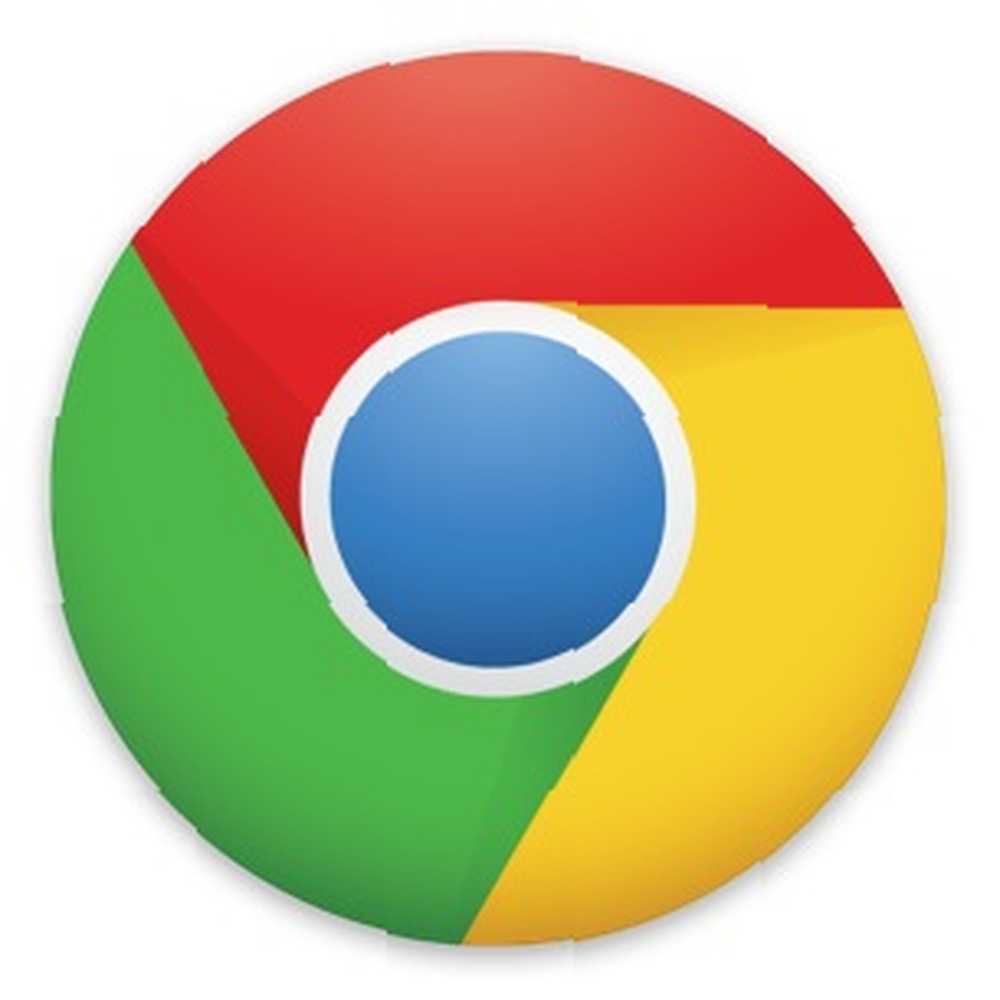 Říkejte tomu naprostá lenost. V poslední době, s množstvím e-mailů, které musím udělat, považuji za fušku otevřít Gmail a napsat e-mail. To, co jsem potřeboval, byl hacker produktivity, který by mohl tento proces o několik vteřin zkratovat (i když to pomůže nekonečné množství!).
Říkejte tomu naprostá lenost. V poslední době, s množstvím e-mailů, které musím udělat, považuji za fušku otevřít Gmail a napsat e-mail. To, co jsem potřeboval, byl hacker produktivity, který by mohl tento proces o několik vteřin zkratovat (i když to pomůže nekonečné množství!).
Při meandrování v Internetovém obchodě Chrome jsem našel tři rozšíření Chrome navržená pro Gmail, která vypadala jako dokonalý hacker produktivity, který porazil mou setrvačnost. Samozřejmě, abych doplnil své uživatelské prostředí v Gmailu, byl jsem také vyzbrojen doporučeními, která Matt uvedl, když hovořil o 6 skvělých rozšířeních Google Chrome pro uživatele Gmailu 6 skvělých rozšíření Google Chrome pro uživatele Gmailu 6 skvělých rozšířeních Google Chrome pro uživatele Gmailu, pokud Stejně jako já, používáte Gmail pro všechny vaše e-mailové potřeby, dokonce i pro více e-mailových účtů. Přestože je k dispozici spousta e-mailových klientů, Gmail je často jednodušší, rychlejší a téměř… .
Pokud jste si vědomi svých „lichých časů“ jako já, jsem si jist, že se vám tato tři rozšíření Chrome budou líbit uživateli Gmailu..
Mailto: Gmail
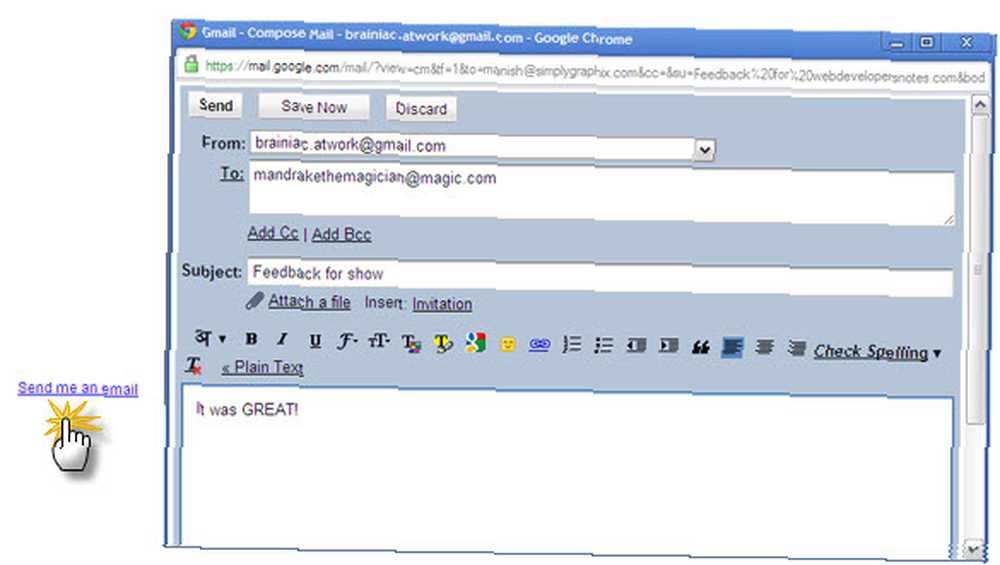
Toto je nejjednodušší rozšíření tria. Vše, co dělá, je udělat mailto: odkazy se otevírají v novém okně pro psaní Gmailu. Ve výchozím nastavení, pokud kliknete na a mailto: odkaz, bude spuštěn váš výchozí e-mailový klient. Rozšíření Chrome obchází, že otevřením odkazu v novém okně s přihlášením do Gmailu. Předmět a tělo budou naplněny textem definovaným ve značce HTML webem. Pokud jste přihlášeni, pak samozřejmě nemusíte znovu a znovu zadávat své přihlašovací údaje. Rozšíření vyžaduje restart Chrome.
Odeslat z Gmailu
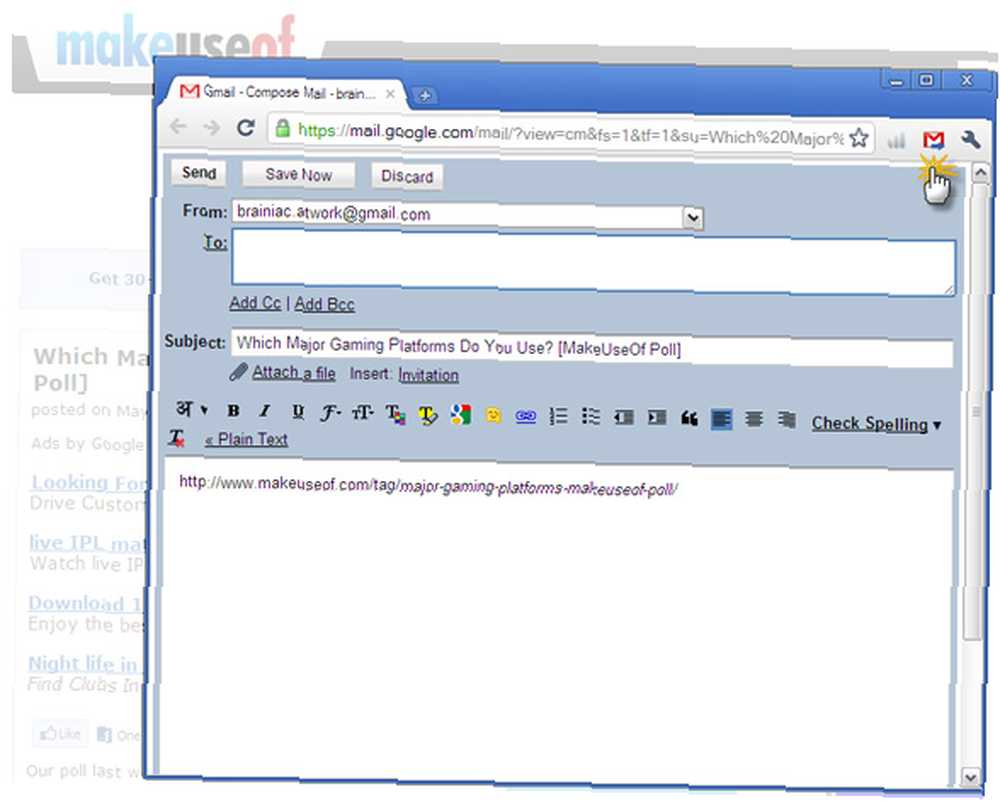
O tomto rozšíření prohlížeče Chrome pro Gmail jsme hovořili ve 4 způsobech, jak nastavit Gmail jako výchozí e-mail v prohlížeči 4 způsoby, jak nastavit Gmail jako výchozí e-mail v prohlížeči 4 způsoby, jak nastavit Gmail jako výchozí e-mail v prohlížeči Jak uživatelé pomalá migrace dat do cloudu, účet s webmailem se stal samozřejmostí, přičemž Google Mail je nejlepší volbou. Bez ohledu na tento vývoj Windows nadále propojuje e-mailové hypertextové odkazy (aka…. Je to krok vpřed od našeho posledního rozšíření, protože vám otevře okno pro psaní Gmailu a také poskytuje další tlačítko, které po kliknutí vytvoří zprávu Gmailu. Otevře se přihlaste se do svého přihlášeného účtu Gmail v novém okně, použije název webové stránky, na které se nacházíte, jako předmět e-mailu a adresu URL jako tělo e-mailu. Je to rychlý způsob, jak sdílet odkazy na webové stránky pomocí Gmailu. : link otevře okno pro psaní bez jakéhokoli obsahu. Možná bude nutné restartovat prohlížeč, aby se rozšíření projevilo.
OmniMail
OmniMail pro Gmail je jen o nejlepším rozšíření Chrome, pokud chcete z adresního řádku rychle vypálit produktivitu e-mailu. Nebo alespoň je to nejlepší z tohoto tria, dokud nepřijde lepší. Funguje to takto: Začněte psát pošta v adresním řádku Chrome a aktivuje se OmniMail pro Gmail. Když tak učiní poprvé, požádá o povolení přístupu k adresáři Gmailu.
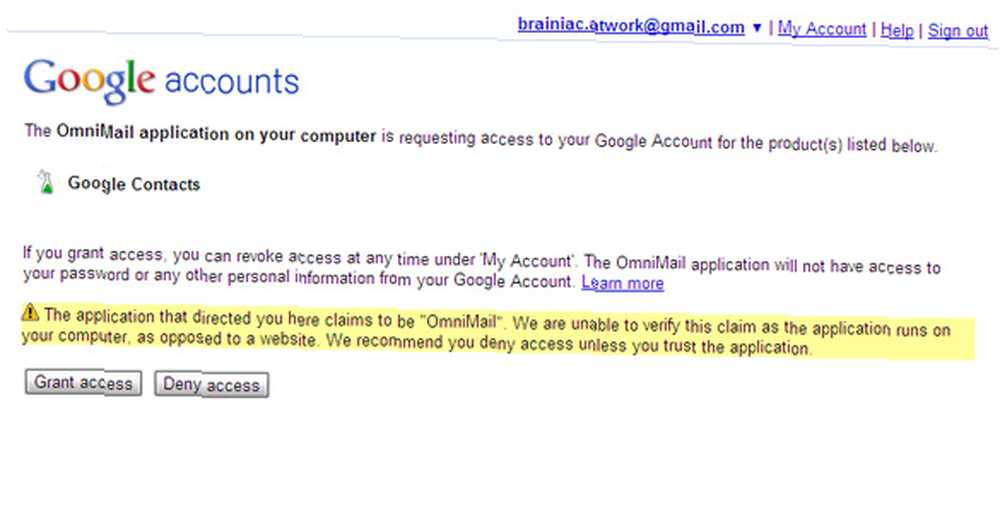
Jakmile je udělen, vstup pošta a bít Vstoupit otevře na nové kartě okno pro psaní Gmailu v rámci Gmailu.
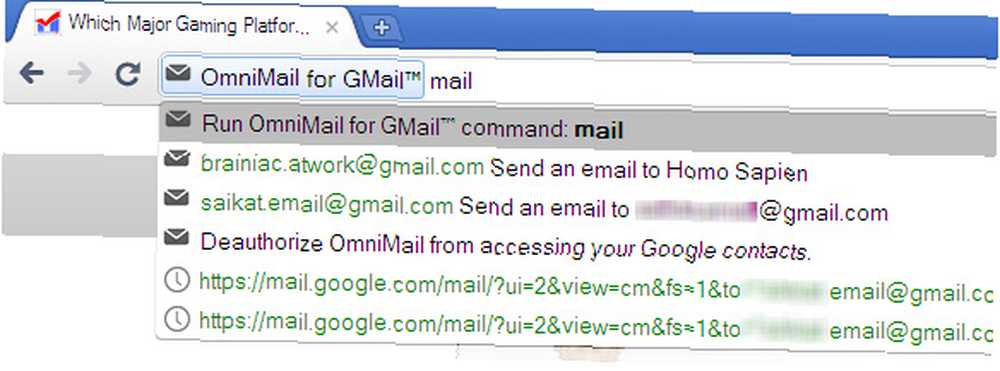
Psaní pošty a stisknutí Tab také vám umožňuje přístup k příkazům OmniMail jedním dotykem, jako je odejmutí přístupu k vašim kontaktům nebo odeslání e-mailu kontaktu.
OmniMail automaticky navrhuje e-mailové kontakty v rozevírací nabídce stejně jako Gmail. Můžete zadat více e-mailových adres oddělením čárkami. OmniMail je projekt s otevřeným zdrojovým kódem.
Tato tři rozšíření jsou specifická pro prohlížeč a obcházejí vašeho výchozího e-mailového klienta, jako je Thunderbird nebo Outlook, pokud jste v prohlížeči Chrome. Dejte nám vědět, pokud si myslíte, že tato rozšíření prohlížeče Chrome pomáhají hackovat produktivitu vašich e-mailů.











